WIN10修復硬碟壞道的圖文方法
- WBOYWBOYWBOYWBOYWBOYWBOYWBOYWBOYWBOYWBOYWBOYWBOYWB轉載
- 2024-04-26 15:20:24599瀏覽
各位讀者,如果您正面臨硬碟壞道問題,正束手無策,php小編香蕉特為大家帶來了一份詳細的圖文修復指南。本教學將一步一步引導您完成修復過程,讓您輕鬆解決硬碟壞道問題,恢復硬碟健康狀態。
要知道磁碟壞道後讀取某個檔案或執行某個程式就會出現藍色畫面、卡死這類情況,可以根據開啟的檔案磁碟來進行修復,如果不確定,那麼就將所有磁碟進行修復就可以了
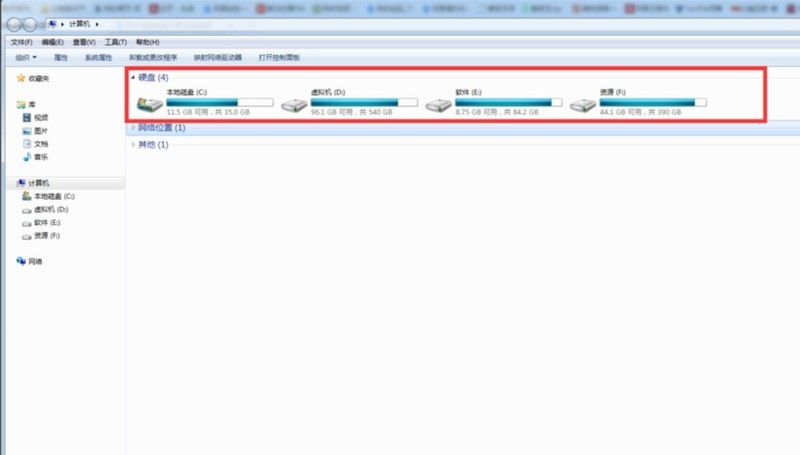
找到需要修復的壞道磁碟,例如:C磁碟、D磁碟、E磁碟、F磁碟等,然後右鍵,選擇【屬性】 ;詳情參考下圖
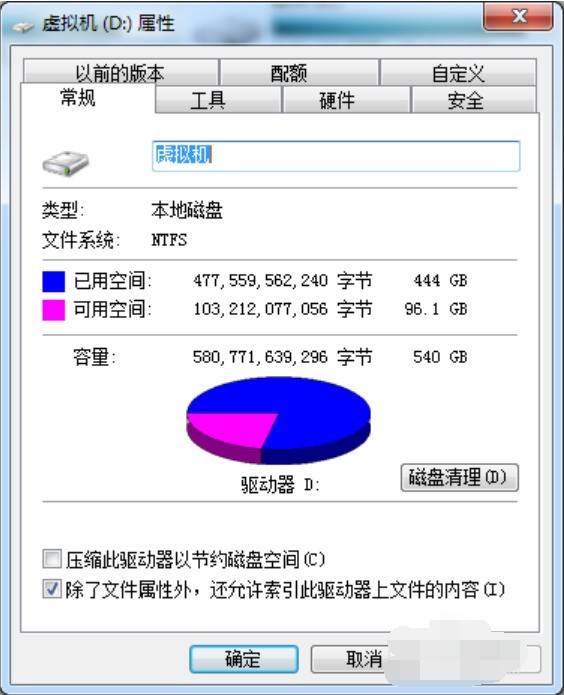
選擇【工具】,然後繼續選擇【開始檢查】;詳情參考下圖
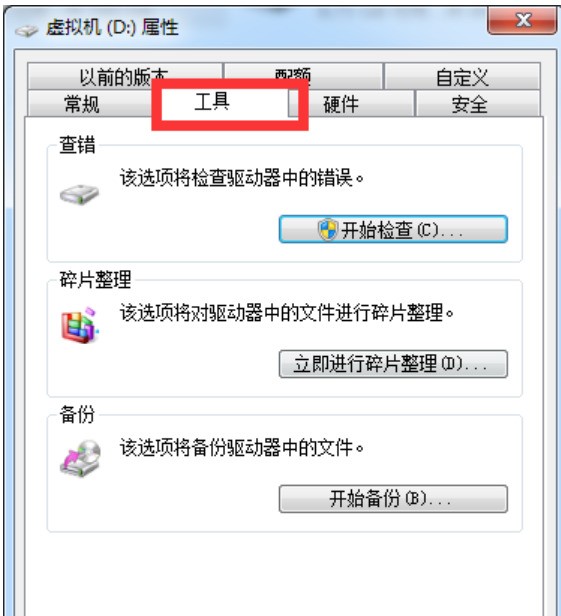
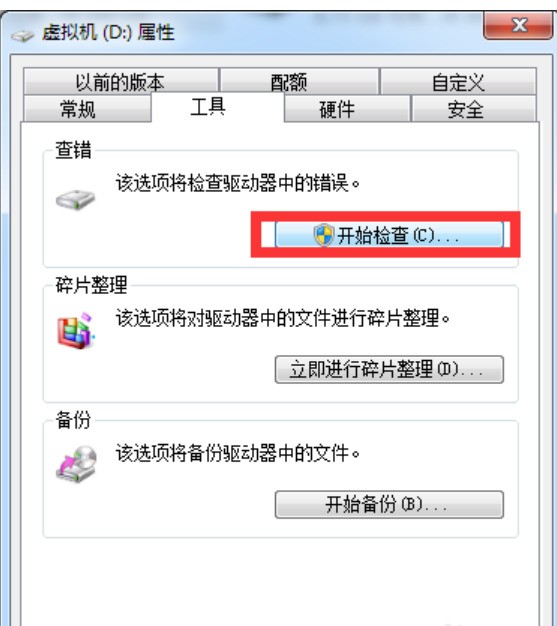 ##在彈出來的修復介面中,選擇【掃描並恢復磁區】,可以把自動修復檔案系統錯誤給去掉,因為個人感覺沒什麼用處。
##在彈出來的修復介面中,選擇【掃描並恢復磁區】,可以把自動修復檔案系統錯誤給去掉,因為個人感覺沒什麼用處。
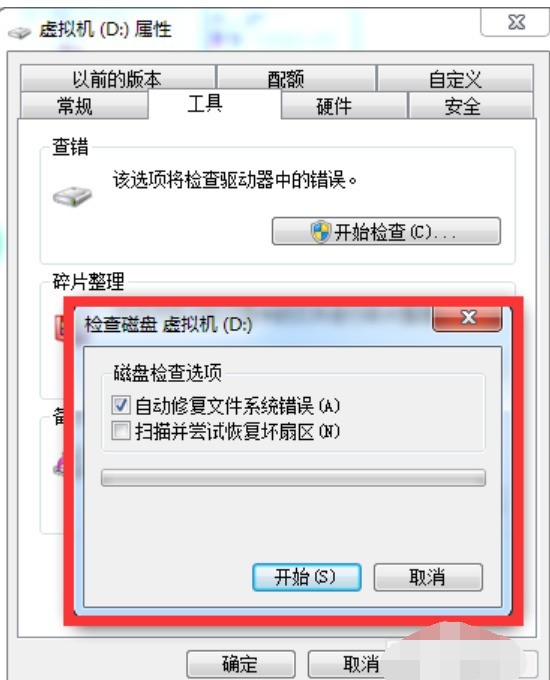
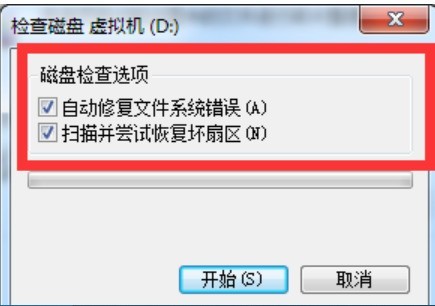 修復過程中,磁碟越大浪費的時間就越多,可以選擇晚上或其他空閒時間,在後台掛著,慢慢修復就可以了。
修復過程中,磁碟越大浪費的時間就越多,可以選擇晚上或其他空閒時間,在後台掛著,慢慢修復就可以了。
#
以上是WIN10修復硬碟壞道的圖文方法的詳細內容。更多資訊請關注PHP中文網其他相關文章!
陳述:
本文轉載於:zol.com.cn。如有侵權,請聯絡admin@php.cn刪除

